-
Par colybrix le 2 Novembre 2024 à 05:35
(Regard caché)
Version de Soxikibem

Ma version (pas réussi à avoir pareil sur le fond)

2e version sous le tuto
***
Merci Soxikibem de me permettre de traduire tes tutos
Tuto original de Soxikibem => Ici
***

***
Matériel
En cas de souci pour prendre le matériel, voir petit tuto d'aide => Ici
***
Filtres utilisés
Mura’s Meister
Nick Software
***
1. Ouvrir le matériel dans votre Psp
Choisir deux couleurs
Avant plan : #431311
Arrière-plan : #d7813c

2. Activer le fichier AlphaChannel272, dupliquer, on travaille sur la copie
Remplir de la couleur d’avant plan
Sélectionner tout
3. Copier et Coller dans la sélection le mist paysage
Désélectionner
4. Effets d’image > Mosaïque sans jointure, par défaut

5. Réglage – Flou radial

6. Calques – Dupliquer
Effets géométriques > Cercle, transparent
Image – Redimensionner à 65%, un seul calque
Calques – Dupliquer
7. Fermer la visibilité du calque Copie (2) de Raster 1
Activer le calque Copie de Raster 1
Sélections – Charger la sélection à partir du canal Alpha : Selection#1
Pousser la touche Effacer du clavier

Désélectionner
8. Effets 3D > Biseautage intérieur

9. Activer et ouvrir le calque Copie (2) de Raster 1
Sélections – Charger la sélection à partir du canal Alpha : Selection#2
Pousser la touche Effacer du clavier

Désélectionner
10. Sélections – Charger la sélection à partir du canal Alpha : Selection#3
Pousser la touche Effacer du clavier

Désélectionner
11. Sélections – Charger la sélection à partir du canal Alpha : Selection#4
Effets 3D > Biseautage intérieur

Désélectionner
12. Nouveau calque Raster
Sélections – Charger la sélection à partir du canal Alpha : Selection#5
Remplir de la couleur d’avant plan
Nouveau calque Raster
Effets 3D > Découpe

Désélectionner
13. Activer le calque Copie (2) de Raster 1
Calques – Réorganiser > Déplacer en haut de la pile
14. Copier et Coller le tube fleur comme nouveau calque
Pour celui du tuto, redimensionner le à 50%, un seul calque
Réglage – Netteté > Netteté
*Soxikibem à coloriser le tube pour qu’il corresponde mieux à ses couleurs
Ombre portée au choix
Calques – Réorganiser > Déplacer vers le bas
Placer comme sur le modèle
15. Activer le calque Copie (2) de Raster 1
Réglage – Ajouter du bruit : Uniforme, 10, Monochrome coché
Réglage – Netteté > Netteté
Effets 3D > Ombre portée : 0, 0, 100, 29, couleur noire
16. Fermer la visibilité du calque Raster 1
Fusionner les calques visibles
17. Ouvrir la visibilité de Raster 1 et activer ce calque
Sélections – Charger la sélection à partir du canal Alpha : Selection#6
Transformer la sélection en calque
Désélectionner
18. Effets de textures > Mosaïque

19. Effets de Réflexion > Miroir rotatif

20. Effets de Distorsion > Vagues

21. Effets Mura’s Meister > Copies
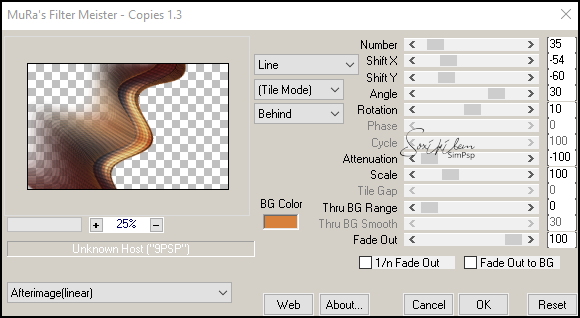
22. Outil Sélectionner (k) : Position horiz. : 247, Position vert. : 0
Calques – Dupliquer
Image – Miroir horizontal (miroir)
Fusionner avec le calque du dessous
Réglage – Netteté > Netteté
23. Effets Nick Software > Color Efex Pro 3.0


24. Nouveau calque Raster
Remplir de la couleur blanche
Nouveau calque de masque à partir d’une image > P&A_Mask036
Fusionner le groupe
25. Mettre ce calque en mode Recouvrement
Calques – Dupliquer
Mettre cette copie en mode Éclaircir
Descendre ce calque sous le calque Sélection transformée

26. Edition – Copie spéciale > Copier avec fusion
Sélectionner tout
Image – Ajouter des bordures symétriques
50 pixels – n’importe quelle couleur
Sélections > Inverser
Coller dans la sélection
27. Réglage – Flou radial

28. Effets Nick Software > Color Efex Pro 3.0, en mémoire


Réglage – Ajouter du bruit : Uniforme, 10, Monochrome coché
Répéter - Ajouter du bruit
Réglage - Netteté > Netteté
29. Sélections – Inverser
Effets 3D > Ombre portée : -14, -14, 100, 55, couleur noire
Désélectionner
30. Copier et Coller le tube principal
Placer à droite et ombre portée au choix
31. Copier et Coller Titulo_bySoxikibem
Outil Sélectionner (k) : Position horiz. : 27, Position vert. : 467
* Utiliser l'outil Changeur de couleur pour changer la couleur du texte
32. Image – Ajouter des bordures symétriques
2 pixels – couleur d’arrière-plan
2 pixels – couleur d’avant plan
33. Signer votre travail
Fusionner tout
Enregistrer en format Jpeg
***
Ma 2e version

***
Merci d'avoir suivi ce tuto, j'espère qu'il vous a plu
Fait le 25 octobre 2024
***
Vous pouvez m'envoyer vos versions,
je me ferai un plaisir de les mettre sur la galerie
colybrix@hotmail.com
***
Vos versions => Ici
 votre commentaire
votre commentaire
-
Par colybrix le 25 Octobre 2024 à 15:07

Version tuto, tubes Pqna&Alice

Version 2, femme perso, fleurs Cat

***
Merci Soxikibem de me permettre de traduire tes tutos
Tuto original de Soxikibem => Ici
***

***
Matériel
En cas de souci pour prendre le matériel, voir petit tuto d'aide => Ici
***
Filtres utilisés
Filters Unlimited 2.0 > Background Designers IV
Filters Unlimited 2.0 > Bkg Designer sf10 III
Alien Skin Eye Candy 5 – Impact
AAA Frame
***
Préparation
Double-clic sur le preset, il ira se placer dans son filtre
Pinceau : ouvrir le fichier Pinceau dans votre Psp et Fichier > Exporter > Pinceau personnalisé, nommer le et valider
Pour les anciennes versions Psp, il n'accepte pas le pinceau, il est trop grand, si vous avez un message d'erreur, redimensionner le fichier pinceau à 500 pixels avant de l'enregistrer.
Pour plus d’info en image, voir tuto d’origine.
***
1. Ouvrir le matériel dans votre Psp
Choisir deux couleurs
Avant plan : #e39cbe
Arrière-plan : #34393f

2. Préparer un dégradé linéaire

3. Activer le fichier Alpha, fenêtre dupliquer
On travaille sur la copie
Remplir du dégradé
4. Nouveau calque Raster
Remplir de dégradé (changé juste l’angle à 0)

5. Effets Filters Unlimited 2.0 > Bkg Designer sf10 III > SW Holow Dot

6. Effets Filters Unlimited 2.0 > Background Designers IV > @Night Shadow Pool

Mettre ce calque en mode Lumière dure, opacité à 70
Fusionner avec le calque du dessous
7. Nouveau calque Raster
Sélections – Charger la sélection à partir du canal Alpha : Selection #2
Remplir de la couleur d’avant plan
8. Effets Filters Unlimited 2.0 > Background Designers IV > @Night Shadow Pool, même réglages que précédemment

Effets 3D > Biseautage intérieur

Désélectionner
9. Calques – Dupliquer
Outils Sélectionner (k) Position horiz. : 0, Position vert. : 77
10. Nouveau calque Raster
Sélections – Charger la sélection à partir du canal Alpha : Selection #1
Remplir la sélection de ce dégradé halo

11. Nouveau calque Raster
Copier et Coller dans la sélection le mist fleurs
Réglage – Netteté > Netteté
12. Sélections – Modifier > Sélectionner les bordures de la sélection

Nouveau calque
Remplir de ce dégradé

13. Effets 3D > Biseautage intérieur, réglages en mémoire

Effets 3D > Ombre portée : 0, 0, 100, 20, couleur noire
Désélectionner
Fusionner avec le calque du dessous, 2 fois
14. Activer le calque Raster 1
Nouveau calque Raster
Sélections – Charger la sélection à partir du canal Alpha : Selection #3
Remplir de ce dégradé halo

15. Effets Filters Unlimited 2.0 > Bkg Designer sf10 III > SW Holow Dot

16. Nouveau calque Raster
Copier et Coller dans la sélection le mist fleurs
Effets Art Média > Coups de pinceau, couleur avant plan

Réglage – Netteté > Netteté
Désélectionner
17. Nouveau calque Raster
Sélections – Charger la sélection à partir du canal Alpha : Selection #2
Sélections – Modifier > Agrandir : 10
Remplir la sélection de la couleur d’arrière-plan
Effets 3D > Biseautage intérieur (nouveaux réglages)

18. Désélectionner
Effets 3D > Ombre portée : 19, 0, 100, 40, couleur noire
Calques – Dupliquer
Outils Sélectionner (k) Position horiz. : -10, Position vert. : 74
19. Nouveau calque Raster
Outil pinceau, choisir le pinceau Lace 1 avec ces réglages

Appliquer le pinceau avec la couleur avant plan
Outils Sélectionner (k) Position horiz. : 244, Position vert. : 26

20. Effets 3D > Ombre portée : 1, 1, 100, 0, couleur noire
Edition > Répéter l’ombre portée
21. Activer le calque Raster 6, déplacer le au-dessus du Raster 7

22. Activer le calque Raster 7
Avec l’outil sélection au lasso, point par point
Faite une sélection comme sur l’exemple

Pousser la touche Effacer du clavier

Désélectionner
23. Effets 3D > Ombre portée : 11, -27, 70, 20, couleur noire
Effets 3D > Ombre portée : 11, 27, 70, 20, couleur noire
24. Activer le calque Copie de Raster 2
Déplacer en dessous du Raster 7
25. Activer le calque Raster 3
Déplacer en dessous du Raster 6

26. Activer le calque du haut (Raster 2)
Nouveau calque Raster
Outil pinceau avec le pinceau en mémoire, changer la taille à 150.
Appliquer avec la couleur avant plan
Outils Sélectionner (k) Position horiz. : 350, Position vert. : 245
Effets 3D > Ombre portée : 1, 1, 100, 0, couleur noire
27. Nouveau calque Raster
Sélections – Charger la sélection à partir du canal Alpha : Selection #4
Remplir de ce dégradé

28. Effets Alien Skin Eye Candy 5 – Impact > Glass
Dans Setting choisir le preset : Glass271
Ou mettre ces réglages

Désélectionner
29. Nouveau calque Raster
Sélections – Charger la sélection à partir du canal Alpha : Selection #5
Remplir de ce dégradé

Réglage – Ajouter du bruit

Effets 3D > Ombre portée : 7, 3, 100, 10, couleur noire
30. Effets 3D > Biseautage intérieur, en mémoire

Désélectionner
31. Edition – Copie spéciale > Copier avec fusion
Image – Ajouter des bordures symétriques
3 pixels – couleur arrière-plan
1 pixel – couleur avant plan
3 pixels – couleur arrière-plan
32. Sélectionner tout
Image – Ajouter des bordures symétriques
40 pixels – couleur arrière-plan
Sélections – Inverser
Edition – Coller dans la sélection
Réglage – Flou gaussien à 15
33. Effets AAA Frames > Foto Frame

Désélectionner
34. Copier et Coller le mist personnage
Placer à droite de votre travail
35. Signer, fusionner tout
Enregistrer en format Jpeg
***
Merci d'avoir suivi ce tuto, j'espère qu'il vous a plu
Fait le 11 octobre 2024
***
Vous pouvez m'envoyer vos versions,
je me ferai un plaisir de les mettre sur la galerie
colybrix@hotmail.com
***
Vos versions => Ici
 votre commentaire
votre commentaire
-
Par colybrix le 12 Octobre 2024 à 06:30

Version tuto, tube Pqna@Alice
Version 2, femme perso
***
Merci Soxikibem de me permettre de traduire tes tutos
Tuto original de Soxikibem => Ici
***

***
Matériel
Placer les sélections dans le dossier Sélections de votre Psp
En cas de souci pour prendre le matériel, voir petit tuto d'aide => Ici
***
Filtres utilisés
Flaming Pear
Simple
***
1. Ouvrir le matériel dans votre Psp
Choisir 4 couleurs
1/ avant plan : #4c2810
2/ arrière-plan : #716e67
3/ : #d4c3af
4/ : #000000

2. Ouvrir un nouveau document transparent 850 x 500 pixels
Remplir de la couleur 1
Sélectionner tout
3. Copier le mist personnage
Coller dans la sélection
Désélectionner
4. Effets d’image > Mosaïque sans jointure, par défaut

Réglage – Flou gaussien à 25
Effets textures > Torchis, couleur noire

5. Effets Simple > Blintz
Image – Miroir vertical (retourner)
Effets Simple > Blintz
6. Effets de réflexion > Miroir rotatif par défaut
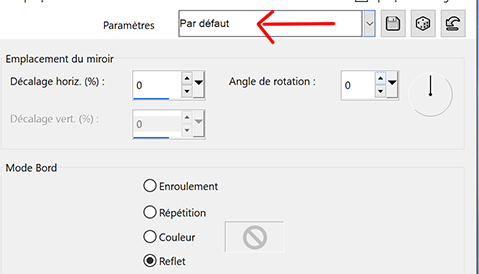
7. Sélections – charger la sélection à partir du disque : Selection270_Xiki1.
Transformer la sélection en calque
Sélections – Modifier > Sélectionner les bordures de la sélection

Transformer la sélection en calque
Désélectionner
8. Effets Flaming Pear > Flexify 2

9. Effets 3D > Biseautage intérieur

Effets 3D > Ombre portée : 0, 0, 100, 30, couleur noire
10. Activer le calque Sélection transformée
Effets Flaming Pear > Flexify 2, réglages en mémoire

11. Réglage – Ajouter du bruit : Uniforme, 20, Monochrome coché
12. Activer le calque Raster 1
Sélections – charger la sélection à partir du disque : Selection270_Xiki1 à nouveau
Transformer la sélection en calque
Effets de réflexion > Kaleidoscope

13. Effets Art Media > Coup de pinceau, couleur avant plan

14. Désélectionner
Effets géométriques > Cercle : Transparent
Calques – Réorganiser > Placer en haut de la pile
15. Image – Redimensionner à 50%, un seul calque.
Effets de bords > Accentuer
Outils sélectionner (k) : Position horiz. : 103, Position vert. : 127
Effets 3D > Ombre portée : -5, -7, 100, 20, couleur noire
16. Calques – Dupliquer
Image – Miroir horizontal (miroir)
Fusionner avec le calque du dessous
17. Activer le calque Sélection transformée
Sélections – charger la sélection à partir du disque : Selection270_Xiki2
Copier le mist personnage
Coller comme nouveau calque
18. Outil déplacer, placer comme vous préférez dans la sélection.
Sélections – Inverser
Pousser la touche effacer du clavier

Sélections – Inverser
Mettre le calque en mode Écran, opacité à 30
19. Nouveau calque Raster
Effets 3D > Découpe

Désélectionner
20. Vos calques devraient être comme ceci

21. Activer le calque Raster 1
Calques – Dupliquer
Effets géométriques > Cercle, transparent
22. Calques – Dupliquer
Image – Redimensionner à 10%, un seul calque
Calques – Réorganiser > Placer en haut de la pile
Outils sélectionner (k) : Position horiz. : 149, Position vert. : 224
Réglage – Netteté > Netteté
23. Effets 3D > Biseautage intérieur

Effets 3D > Ombre portée : 0, 0, 100, 10, couleur noire
Calques – Dupliquer
Image – Miroir horizontal (miroir)
Calques – Fusionner avec le calque du dessous
24. Activer le calque Copie de Raster 1 (cercle)
Effets de réflexion > Résonnance

25. Calques – Dupliquer
Image – Miroir vertical (retourner)
Mettre l’opacité de ce calque à 50
Fusionner avec le calque du dessous
26. Sélections – charger la sélection à partir du disque : Selection270_Xiki3
Effets Art Média > coup de pinceau, en mémoire

27. Effets 3D > Biseautage intérieur, en mémoire

Désélectionner
28. Activer le calque Raster 1
Copier et Coller Decor270Xiki
Mettre en mode Éclaircir
Calques – Dupliquer
*Note : sur sa 2e version Soxikibem a mis la copie sur Assombrir
29. Effets 3D > Ombre portée, cocher la case du bas
-10, 0, 100, 15, couleur noire

Calques – Dupliquer
30. Fusionner les calques visibles
Copier
Image – Ajouter des bordures symétriques
1 pixel – couleur noire
31. Sélectionner tout
Image – Ajouter des bordures symétriques
10 pixels – n’importe quelle couleur
Sélections – Inverser
Coller dans la sélection
32. Effets Art Média > Coups de pinceau, en mémoire

Effets 3D > Ombre portée : 0, 0, 100, 30, couleur noire
*Décocher ombre sur un nouveau calque
Désélectionner
33. Image – Ajouter des bordures symétriques
2 pixels – couleur 3
2 pixels – couleur 2
2 pixels – couleur 3
Sélectionner tout
34. Image – Ajouter des bordures symétriques
40 pixels – n’importe quelle couleur
Sélections – Inverser
Edition – Coller dans la sélection
Effets Art Média > Coups de pinceau, en mémoire

35. Sélections – Inverser
Effets 3D > Ombre portée : 12, 12, 100, 30, couleur noire
Effets 3D > Ombre portée : -12, -12, 100, 30, couleur noire
Désélectionner
36. Image – Ajouter des bordures symétriques
10 pixels – couleur 2
3 pixels – couleur 3
5 pixels – couleur 2
37. Copier et Coller le mist personnage
Redimensionner le à 60, un seul calque
Placer à droite
*Optionnel : Calques – Dupliquer
38. Activer le fichier : 270TituloByXiki
Copier le calque Raster 3 : Spigai
Coller comme nouveau calque
Outils sélectionner (k) : Position horiz. : 82, Position vert. : 428
39. Retour sur le ficher titre
Copier le calque Raster 2 : Edith
Coller comme nouveau calque
Outils sélectionner (k) : Position horiz. : 154, Position vert. : 489
40. Signer votre travail
Ajouter des bordures : 1 pixel – noire
41. Enregistrer en format Jpeg
***
Merci d'avoir suivi ce tuto, j'espère qu'il vous a plu
Fait le 1e octobre 2024
***
Vous pouvez m'envoyer vos versions,
je me ferai un plaisir de les mettre sur la galerie
colybrix@hotmail.com
***
Vos versions => Ici
 votre commentaire
votre commentaire
-
Par colybrix le 5 Octobre 2024 à 05:18

Version tuto, tubes Pqna&Alice

Version 2, Femme Béa, paysage Mentali

***
Merci Soxikibem de me permettre de traduire tes tutos
Tuto original de Soxikibem => Ici
***

***
Matériel
Placer les sélections dans le dossier Sélections de votre Psp
En cas de souci pour prendre le matériel,
Avec Google Chrome: 1. clic droit sur l'image 'Matériel'
2. Une fenêtre s'ouvre:
3. Choisir >> Enregistrer le lien sous (donnez-lui le chemin où vous désirez qu'il se charge, par ex. 'Mes téléchargements')
***
Filtres utilisés
AAA Frames
Art Effects JazzMan’s
(si vous ne l'avez pas, vous pouvez le trouver sous le nom JazzMan et pas Art Effect)
Mehdi
Filters Unlimited 2.0 > VM Extravaganza
***
1. Ouvrir le matériel dans votre Psp
Choisir 4 couleurs
Avant plan : #334343
Arrière-plan : #a74900
Couleur 3 : #a6caca
Couleur 4 : #ffffff

2. Ouvrir le fichier Alpha_Narah_BySoxikibem
Effets Mehdi > Wavy Lab 1.1
Séquence couleurs : 2, 1, 3, 4

3. Effets Filters Unlimited 2.0 > VM Extravaganza > James Bondage

4. Calques – Dupliquer
Effets géométriques > Inclinaison

5. Effets de distorsion > Vagues

6. Effets Art Effects > JazzMan’s Fast Blur
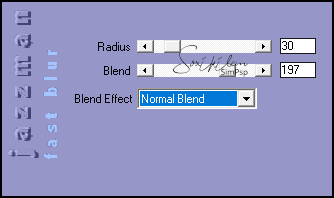
7. Effets artistiques > Simili
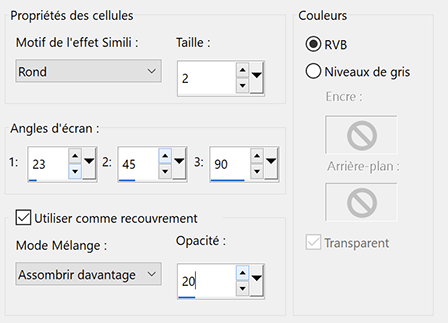
8. Effets 3D > Ombre portée, couleur arrière-plan
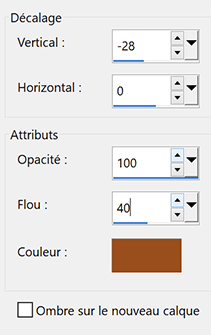
9. Effets 3D > Ombre portée, couleur arrière-plan

10. Sélections – Charger la sélection depuis le canal Alpha : Selection #4
Copier le mist paysage
Coller comme nouveau calque
Sélections – Inverser
Pousser la touche Effacer du clavier

Désélectionner
Réglage – Netteté > Netteté
Fusionner avec le calque du dessous
11. Activer la calque Raster 1
Sélections – Charger la sélection depuis le canal Alpha : Selection #2
Transformer la sélection en calque
Effets de textures > Stores , couleur blanche

12. Effets de bords > Accentuer davantage
Mettre ce calque en mode Multiplier
Désélectionner
13. Activer le calque Raster 1
Sélections – Charger la sélection depuis le canal Alpha : Selection #3
Transformer la sélection en calque
Effets de textures > Stores
Horizontal coché

14. Effets de textures > Stores, couleur arrière-plan

Effets de bords > Accentuer
Désélectionner
Mettre ce calque en mode Éclaircir davantage
15. Copier le mist personnage
Coller comme nouveau calque
Calques – Réorganiser > déplacer vers le haut
Vos calques

16. Placer ce calque à droite dans le coin en haut à droite
Mettre en mode Lumière douce, opacité à 50
17. Activer le calque du haut
Coller le mist personnage comme nouveau calque
Redimensionner le à 70% (pour celui du tuto)
Réglage – Netteté > Netteté
Placer le sur la gauche
18. Nouveau calque Raster
Remplir de la couleur blanche
Nouveau calque de masque à partir d’une image : NarahsMasks_1771
Effets de bords > Accentuer
Fusionner le groupe
19. Calques – Réorganiser > Déplacer vers le bas
Mettre en mode Recouvrement
20. Image – Ajouter des bordures symétriques
1 pixel – couleur avant plan
3 pixels – couleur blanche
Sélectionner tout
21. Image – Ajouter des bordures symétriques
50 pixels – n’importe quelle couleur
Sélections – Inverser
Remplir de ce dégradé linéaire, couleur 1 & 2

22. Sélections – Inverser
Effets 3D > Ombre portée : 0, 0, 100, 40, couleur noire
23. Sélections – Inverser
Effets AAA Frames > Foto Frame

Désélectionner
24. Copier TituloNarah_ByXiki
Coller comme nouveau calque
Outil Sélectionner (k) Position horiz. : 165, Position vert. : 435
Mettre en mode Luminance hérités (ou au choix)
25. Signer votre travail
Fusionner tout
Enregistrer en format Jpeg
***
Merci d'avoir suivi ce tuto, j'espère qu'il vous a plu
Fait le 26 septembre 2024
***
Vous pouvez m'envoyer vos versions,
je me ferai un plaisir de les mettre sur la galerie
colybrix@hotmail.com
***
Vos versions => Ici
 votre commentaire
votre commentaire
-
Par colybrix le 27 Septembre 2024 à 15:27

Version tuto, tube Pqna&Alice

Version 2, femme Leni Diniz

***
Merci Soxikibem de me permettre de traduire tes tutos
Tuto original de Soxikibem => Ici
***

***
Matériel
Placer les sélections dans le dossier Sélections de votre Psp
En cas de souci pour prendre le matériel, voir petit tuto d'aide => Ici
***
Filtres utilisés
AAA Filters
Graphic Plus
Mura’s Seamless
Simple
Textures
***
1. Ouvrir le matériel dans votre Psp
Choisir 3 couleurs
Avant plan : #49565f
Arrière-plan : #ddeae3
Couleur 3 : #000000

2. Activer le fichier Alpha, il contient des sélections
Fenêtre > Dupliquer, on travaille sur la copie
Remplir de la couleur avant plan
Sélectionner tout
Copier le mist personnage
Coller dans la sélection
Désélectionner
3. Effets d’image > Mosaïque sans jointure, par défaut
Réglage > Flou radial

4. Effets Simple > Top Left Mirror
Effets Textures > Craquelure

5. Sélections – Charger la sélection à partir du canal Alpha : Selection#1
Transformer la sélection en calque
Désélectionner
6. Effets d’image > Mosaïque sans jointure

Mettre ce calque en mode Recouvrement
7. Activer le calque Raster 1
Sélections – Charger la sélection à partir du canal Alpha : Selection#2
Nouveau calque Raster
Outil pot de peinture, opacité à 20
Remplir de la couleur d’arrière-plan
Désélectionner
*Remettre l’opacité du port de peinture à 100
8. Sélections – Charger la sélection à partir du canal Alpha : Selection#3
Pousser la touche Effacer du clavier

Désélectionner
Effets de distorsion > Vagues

9. Effets d’image > Mosaïque sans jointure, côte à côte

10. Effets Mura’s Seamless > Emboss at Alpha, par défaut

Edition > Répéter Emboss at Alpha
Mettre le calque en mode Éclaircir
11. Calques – Dupliquer
Outil Sélectionner – Position horiz. : -284, Position vert. : 160
Outil Recadrage > Zone opaque de l'image fusionnée

12. Calques – Dupliquer
Image – Miroir horizontal (miroir)
Image – Miroir vertical (retourner)
13. Activer le calque du haut
Copier et Coller DecorAS_BySoxikibem
Effets Mura’s Seamless > Emboss at Alpha, par défaut

14. Effets d’image > Mosaïque sans jointure

15. Sélections – Charger la sélection à partir du canal Alpha : Selection#4
Nouveau calque Raster
Copier et Coller dans la sélection le mist personnage
Réglage – Netteté > Netteté
Désélectionner
16. Calques – Dupliquer
Effets d’image > Mosaïque sans jointure

17. Effets Textures > Patchwork

Calques – Réorganiser > Déplacer vers le bas
Opacité du calque à 70
Effets de bords > Accentuer
18. Activer le calque du haut
Copier et Coller DecorAS_BySoxikibem2
19. Activer la calque Raster 1
Copier et Coller DecorAS_BySoxikibem3
Outil Sélectionner – Position horiz. : 36, Position vert. : 0
20. Copier et Coller DecorAS_BySoxikibem4
Outil Sélectionner – Position horiz. : 181, Position vert. : 9
21. Fusionner les calques visibles
Calques – Dupliquer
Image – Redimensionner à 90%, un seul calque
22. Activer le calque Fusionné
Effets AAA Filters > Foto Frame

23. Edition – Copie spéciale > Copier avec fusion
Image > Taille du support : 900 x 700 pixels

24. Outil baguette magique, tolérance et opacité à 0
Sélectionner la partie transparente du calque
Edition > Coller dans la sélection
Effets Graphic Plus > Cross Shadow

Désélectionner
25. Activer le calque du haut
Copier et Coller le tube personnage
Pour le tube fourni
Outil Sélectionner – Position horiz. : -29, Position vert. : -163
26. Copier et Coller Titulo_AS_ByXiki
Outil Sélectionner – Position horiz. : 455, Position vert. : 538
Effets 3D > Ombre portée : 1, 1, 100, 0, couleur noire
Effets 3D > Ombre portée : 3, 3, 50, 0, couleur noire
Mettre en mode Recouvrement.
27. Image – Ajouter des bordures
1 pixel – couleur noire
28. Signer votre travail
Fusionne tout
Enregistrer en format Jpeg
***
Merci d'avoir suivi ce tuto, j'espère qu'il vous a plu
Fait le 18 septembre 2024
***
Vous pouvez m'envoyer vos versions,
je me ferai un plaisir de les mettre sur la galerie
colybrix@hotmail.com
***
Vos versions => Ici
 votre commentaire
votre commentaire Suivre le flux RSS des articles de cette rubrique
Suivre le flux RSS des articles de cette rubrique Suivre le flux RSS des commentaires de cette rubrique
Suivre le flux RSS des commentaires de cette rubrique























